
| Отрывок из книги |
Молния Изображение молнии, электрического разряда или звезды - излюбленные эффекты многих дизайнеров. Попробуем и мы создать нечто подобное, тем более что это совсем несложно.
Командой меню File > New (Файл > Новый) создаем новый документ с размерами 400 x 200 пикселов. Цвет фона пока можно сделать прозрачным ( Transparent ).
Устанавливаем цвета по умолчанию. Цвет переднего плана ( Foreground color ) должен быть черным ( Black ), а цвет фона ( Background ) - белым ( White ). Затем на инструментальной панели выбираем инструмент Gradient (Градиент). На его панели параметров настраиваем вид градиента: линейный тип градиента ( Linear Gradient ) и направление заливки - от переднего плана к фону ( Foreground to Background ).
Градиентом с заданными параметрами заливаем наш документ таким образом, чтобы темная его часть оказалась сверху (рис. 3.41).
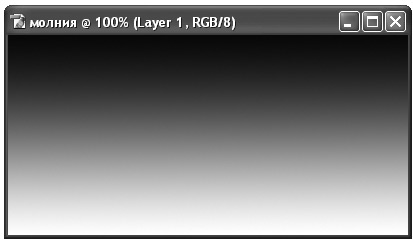
Рис. 3.41. Заданным градиентом заливаем документ так,
чтобы темная его часть оказалась сверху
Применим к градиенту фильтр Filter > Render > Difference Clouds (Фильтр > Рендеринг > Облака с наложением). В результате ровная градиентная заливка исчезнет. Теперь все изображение хаотично размыто и действительно немного напоминает облачное небо перед сильной грозой. В центральной части документа по диагонали располагается более темная часть (почти черная) (рис. 3.42).
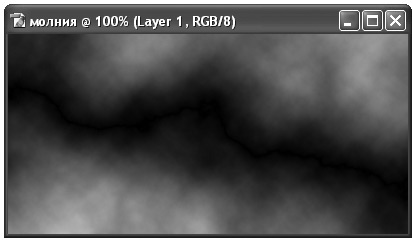
Рис. 3.42. Вид изображения после действия фильтра Diference Clouds
(Облака с наложением)
Выполняем команду меню Image > Adjustments > Invert (Изображение > Коррекция > Инверсия) для инвертирования изображения. Так, все, что было черным, станет белым, и наоборот. У нас на темном фоне появится светлая неровная полоса (рис. 3.43). Новое изображение уже будет напоминать разряд молнии на пасмурном небе.
Немного увеличим контрастность полученного изображения, чтобы сильнее выделить след от электрического разряда молнии. В этом нам помогут настройки уровней. Выполняем команду меню Image > Adjustments > Levels (Изображение > Коррекция > Уровни). В диалоговом окне Levels (Уровни) необходимо уменьшить значение средних тонов входных уровней ( Input Levels ). Поэтому серый треугольный ползунок смещаем в правую сторону, ближе к белому ползунку (рис. 3.44). Такое положение будет соответствовать значению 0,12-0,10. Остальные регулировки уровней можете выполнить по своему усмотрению.
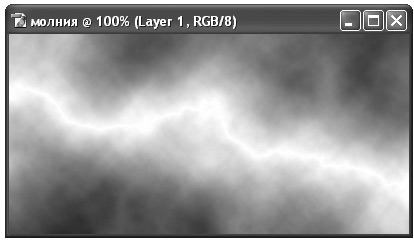
Рис. 3.43. Изображение после инвертирования
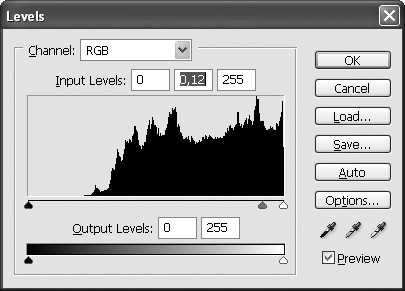
Рис. 3.44. Диалоговое окно Levels (Уровни)
В результате изображение должно стать более контрастным. В центре документа по-прежнему будет располагаться неровная белая линия с небольшими светлыми размывами вокруг (рис. 3.45). Еще раз обращаю внимание, что такие светлые размывы должны быть только вблизи белой ломаной линии. Остальной фон должен быть черным. Согласитесь, что такое изображение уже похоже на реальный электрический разряд молнии. Остается добавить несколько штрихов.
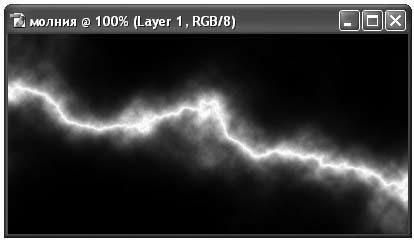
Рис. 3.45. Изображение с увеличенной контрастностью
Выполняем команду меню Image > Adjustments > Hue/Saturation (Изображение > Коррекция > Цветовой тон/Насыщенность). В диалоговом окне Hue/Saturation (Цветовой тон/Насыщенность) устанавливаем флажок Colorize (Тонирование) (рис. 3.46). Затем, передвигая ползунки, придаем разряду молнии синеватый оттенок.
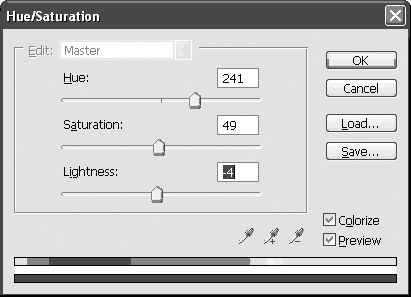
Рис. 3.46. Диалоговое окно Hue/Saturation (Цветовой тон/Насыщенность)
Думаю, не имеет смысла приводить черно-белую иллюстрацию итогов нашего раскрашивания. Все, изображение электрического разряда молнии готово. Его можно применять совместно с другими изображениями. Только предварительно надо подготовить такое изображение, ведь молнии не бывает, например, на ясном безоблачном небе. Для этого вы изменяете по необходимости размеры изображения молнии, копируете его в новый слой документа с другим изображением и размещаете в нужном месте. Возможно, вам придется изменить режим наложения слоев. Так, в примере, приведенном на рис. 3.47, использован режим наложения слоя с молнией Screen (Осветление). Это привело к уменьшению непрозрачности черного фона изображения с молнией.

Рис. 3.47. Пример использования изображения молнии - гроза над Ригой
Источник: Проект "Секреты цифрового фото" Издательского дома "Питер"
Комментариев : 0
|

